Қозғалыста интернетке қосылған тоқталғым адамдар үшін, ол WiFi жоқ істеу мүмкін емес. ретінде қоғамдық орындарды кезінде WiFi болуы, сондай-ақ, біздің үйлеріміз барынша көмектесті. біз түрлі орындарға саяхат және түрлі кездесулер арқылы ауыса ретінде, біз біздің барлық жұмысты қамтиды жүйемізді асыру қажеттігін сезінеді. Сондықтан, ол қоғамдық кеңістікте WiFi пайдалану кезінде пайдалы болуы мүмкін операциялық DHCP болуы жүйесі үшін маңызды болып табылады. біз Windows операциялық жүйесінде DHCP қосу немесе өшіру үшін қалай түсінуге бұрын, (біз мақалада оған жатады ретінде немесе DHCP) АҚШ неге Dynamic Host Configuration Protocol түсінуге мүмкіндік, қажетті болып табылады және ол туралы барлық не болып табылады?
1-бөлім DHCP не?
DHCP сіз қоғамдық кеңістіктер үшін теңшелген WiFi бар жүйеңізді қосуға мүмкіндік беретін маңызды ерекшелігі болып табылады. Бұл автоматты түрде IP мекен-жайы және желі маскасы мен стандартты шлюз кіреді басқа да тиісті конфигурация ақпаратпен бірге Интернет протоколы (IP) хост пайдаланушыға қамтамасыз ететін клиент-сервер протоколы болуға болады. ол хаттама көптеген іске бөлшектер бөліседі ретінде RFCs 2131 және 2132, жүктеу протоколы (BOOTP) негізінде Internet Engineering Task Force (IETF) стандарты болуы DHCP анықтау. DHCP иелері оңай бар DHCP сервері қажетті TCP / IP конфигурациясы ақпарат алуға мүмкіндік беретін ықпал болып табылады.
біз берілген мақалада Windows ескере болғандықтан, біз DHCP сервер Service қамтиды, және қосымша желілік компонент болуы жүреді Microsoft Windows Server 2003 операциялық жүйесін қарастыру керек. барлық Windows негізіндегі клиенттер Windows Server 2003, Microsoft Windows XP, Windows 2000, Windows NT 4.0, Windows Millennium Edition (Windows Me), сондай-ақ Windows 98, соның ішінде TCP / IP бір бөлігі, сондай-ақ DHCP клиент бар екенін ескеріңіз. Әлбетте, терезесін 7, 8, 10 қамтиды Windows жаңа нұсқалары DHCP жұмысына келеді. Келесі бөлімде, біз біздің жүйелерінде DHCP қосу үшін процедураны міндеттенеді.
Part 2 Windows жүйесіне қосылған DHCP болуы қалай?
Келесі бөлімде, біз сіз оңай Windows 10 DHCP мүмкіндік көмектесе аласыз қадамдарды жүзеге тізімін тиіс. Windows бұрын нұсқалары қарамастан, процесс Windows соңғы орналастыру өте қарапайым жасалды.
1) DHCP қосылған болуы, «Сынақ топтамасы» командасы терезесін бастайды жұмыс үстелі экранында Windows Key + R комбинациясын түртіңіз. Команда терезесі көрсетіледі, түрі «ncpa.cpl» болып табылады, және осы желіге сізді тікелей және терезені ортақ болады. Бірде
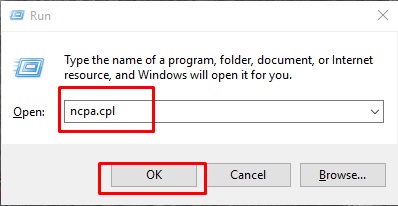
Сіз желісі және бөлісу терезесі ішіндегі кейін 2), жай ғана «Ethernet» дейді белгішесін тінтуірдің оң жақ түймешігімен басып, Сипаттар түймешігін басыңыз. Сіз UAC арқылы сұралса, жай «Иә» басыңыз.
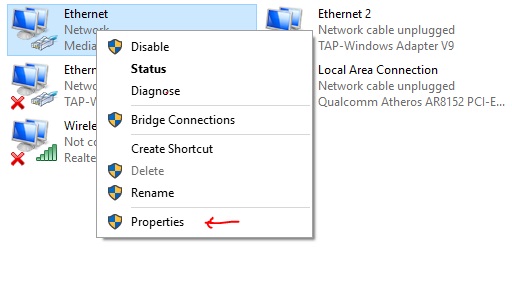
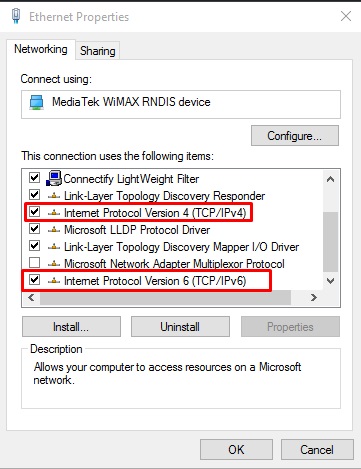
бір рет 4) Internet Protocol Version 4 (TCP / IPv4) екі рет нұқу арқылы жоғарыда процесін орындаңыз және «автоматты түрде IP Address алу», DHCP қосылған болуы үшін келесі белгілеңіз және «автоматты түрде DNS серверінің мекен-жайын алу», және Егер сіз «Ok» түймесін түртіп, процесін аяқтағаннан.
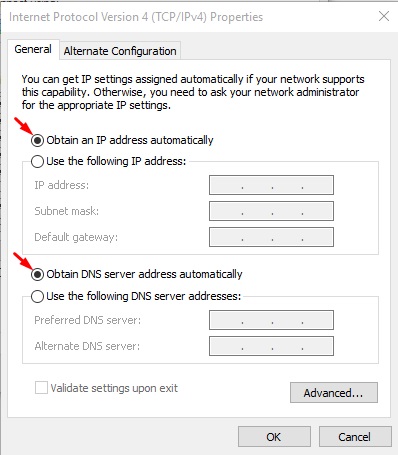 5)
5)
Internet Protocol Version 6 (TCP / IPv6) таңдау соның үшін, сіз жоғарыдағы қадамдарды орындаңыз, содан кейін DHCP қосылған болуы терезені жабу керек.
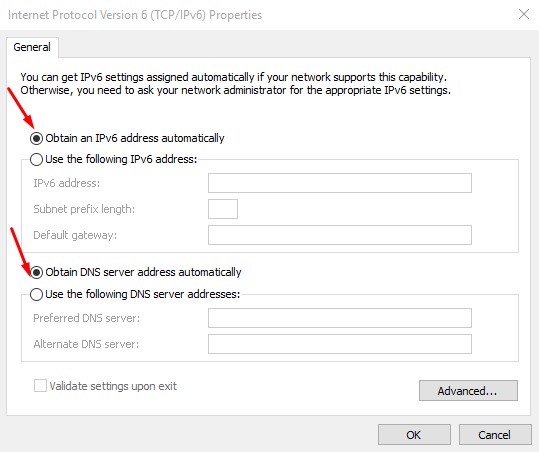
Мұнда біздің пайдаланушылардың DHCP қосулы болуы үшін маңызды ескерту болып табылады; Егер сіз жүйеге жоғарыда аталған өзгерістер енгізу кезде, пайдалануға берілді кең жолақты маршрутизатор DHCP қолдау алатынына көз жеткізіңіз. Онда сіз DHCP қосулы болуы керек басқару панелі бар келіп, кейбір маршрутизаторлар бар, бірақ бұл күндері пайдаланылуда і әдепкіде қосулы DHCP бар.
Part 3 Windows операциялық жүйесінде DHCP өшіру қалай?
Келесі бөлімде, біз АҚШ-тың DHCP тәртібі DHCP ажырату болып табылады, ол қосулы кері көмектеседі тәртібі туралы көзқараспен қабылдайды.
1) Тағы да, сіздің жүйесінің жұмыс үстелі экран барып, және Power Пайдаланушы мәзіріне кіру үшін Windows + X пернелер тіркесімін түртіңіз.
2) осында көрсетілген «Желілік қосылымдар» опциясын түртіңіз.
Егер сіз жүйеге қосылған DHCP болса 3), сіз Ethernet және WiFi бар желілік байланыстарды екі түрін, көруі керек. Жай белсенді желі байланысы екі рет нұқыңыз.
4) Желілік қосылым күйін терезесінде кейін, «Сипаттар» түймесін басыңыз.
5) Келесі қадам сіз Internet Protocol Version 4 опция басу және Сипаттар түймесін түрту бар. Пайдаланушылар ұқсас қадамдар, сондай-ақ IPv6 орындалады талап етілуі мүмкін екенін ескеріңіз керек.
6) DHCP мәртебесін кері үшін оны ажырату болып табылатын, қосылған, біз желі параметрлерін енгізу, және опцияны 'Келесі IP мекенжайын пайдаланыңыз «, содан кейін IP мекенжайы, ішкі желі маскасын және әдепкі шлюз мәндерді енгізіңіз таңдаңыз . Сондай-ақ, параметрді мынадай DNS-сервер мекенжайын пайдаланыңыз «және Қалаған DNS сервері үшін мәнді енгізу түрту арқылы қосылған DHCP кері процесті аяқтау. Пайдаланушылар олар келетін сияқты кез келген тиісті DNS серверіне арналған мәнді енгізу үшін тегін.
біз жоғарыда әдістемелерін арқылы білгеніміздей, DHCP қосылған болуы Қозғалыста сіздің интернет пайдалану үшін өте маңызды болып табылады, және сіз қоғамдық кеңістікте астам сіздің ақпаратын қорғау үшін, оны өшіру үшін келсе, жоғарыда көрсетілген қадамдар арқылы оны өшіру жеңілдету.






